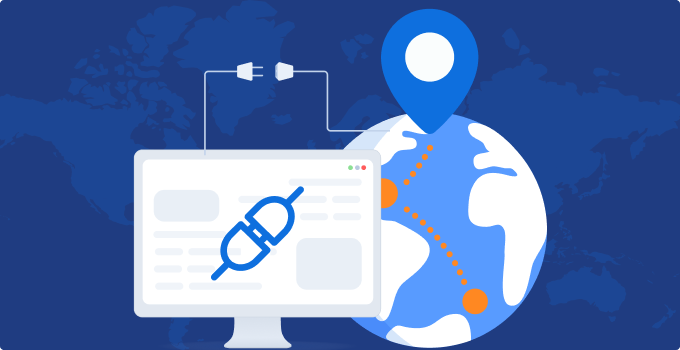
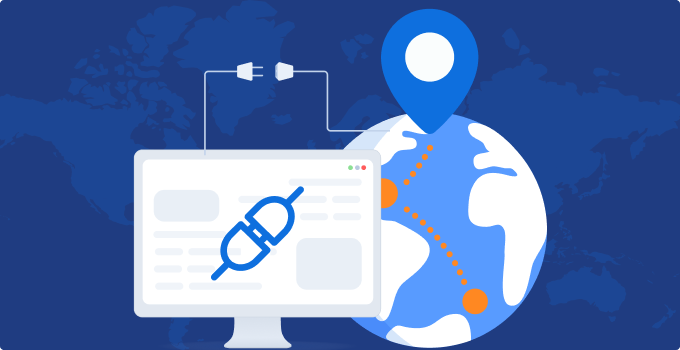
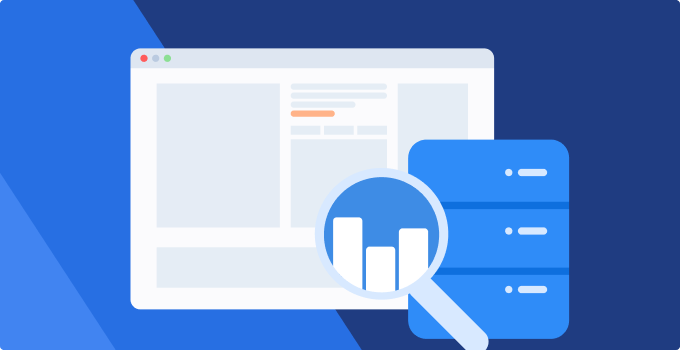








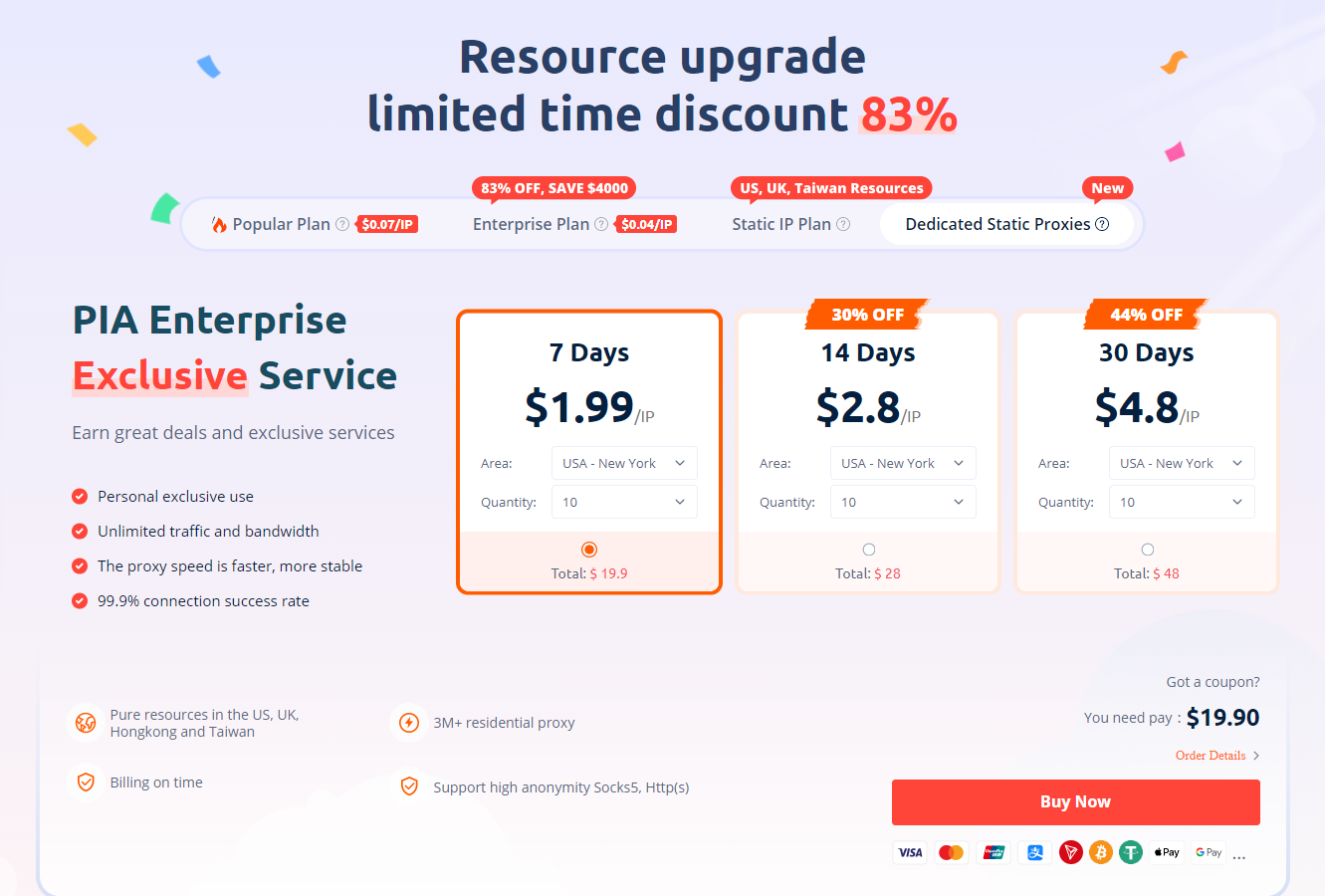









我們找不到任何博客,請嘗試其他關鍵字

Trusted by more than 70,000 worldwide.







Welcome!
Create your free account
Forgot password?
Enter your email to receive recovery information
OR
Username or email address *

Password *

Don`t have an account? Register
Email address *

Password *

Invitation code(Not required)
I have read and agree
Terms of servicesand
Already have an account? Log In
Email address *

Password has been recovered? Log In
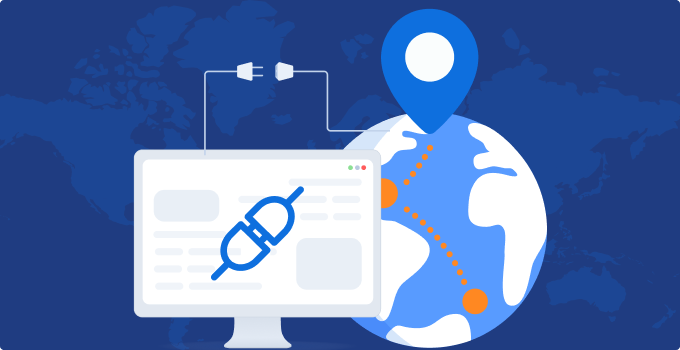

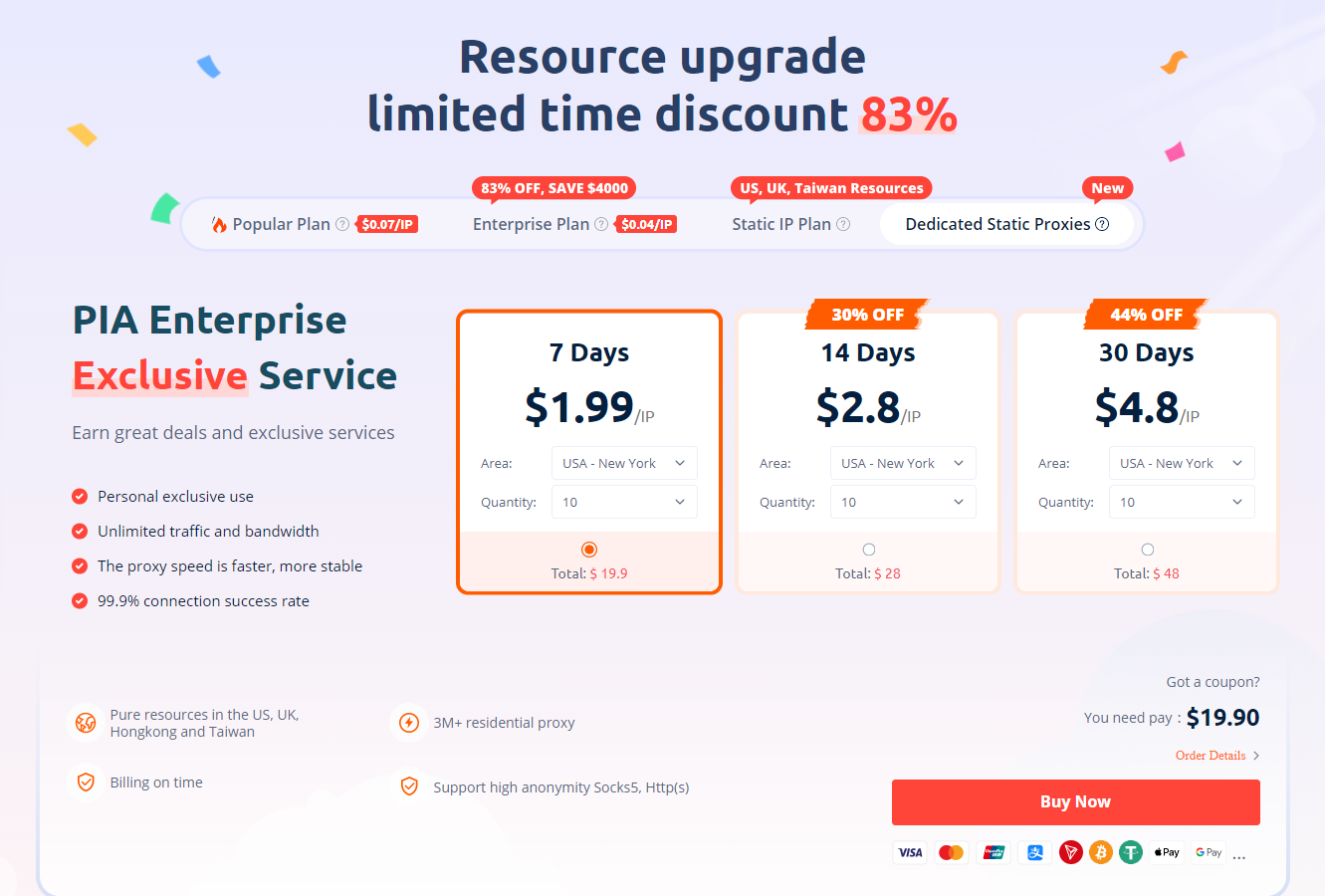

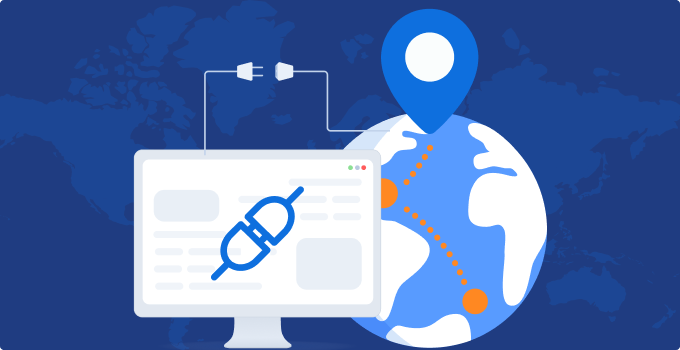
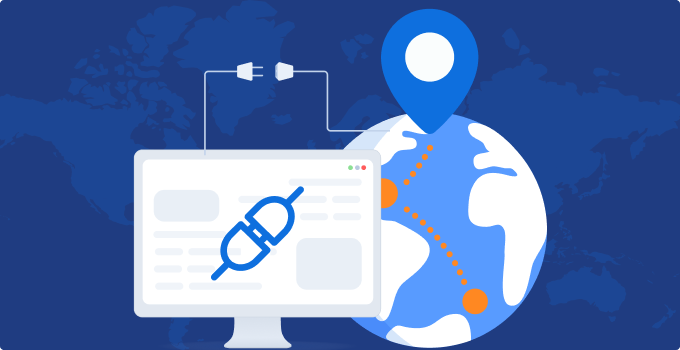
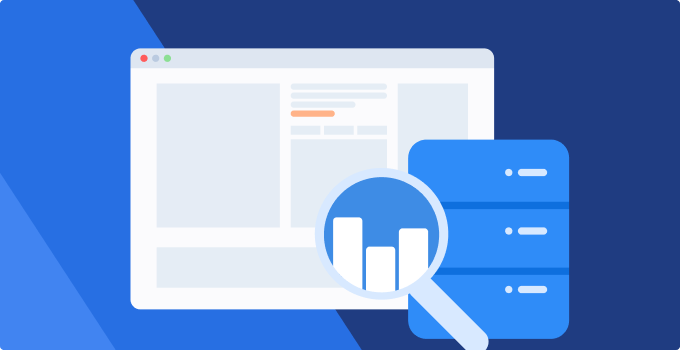








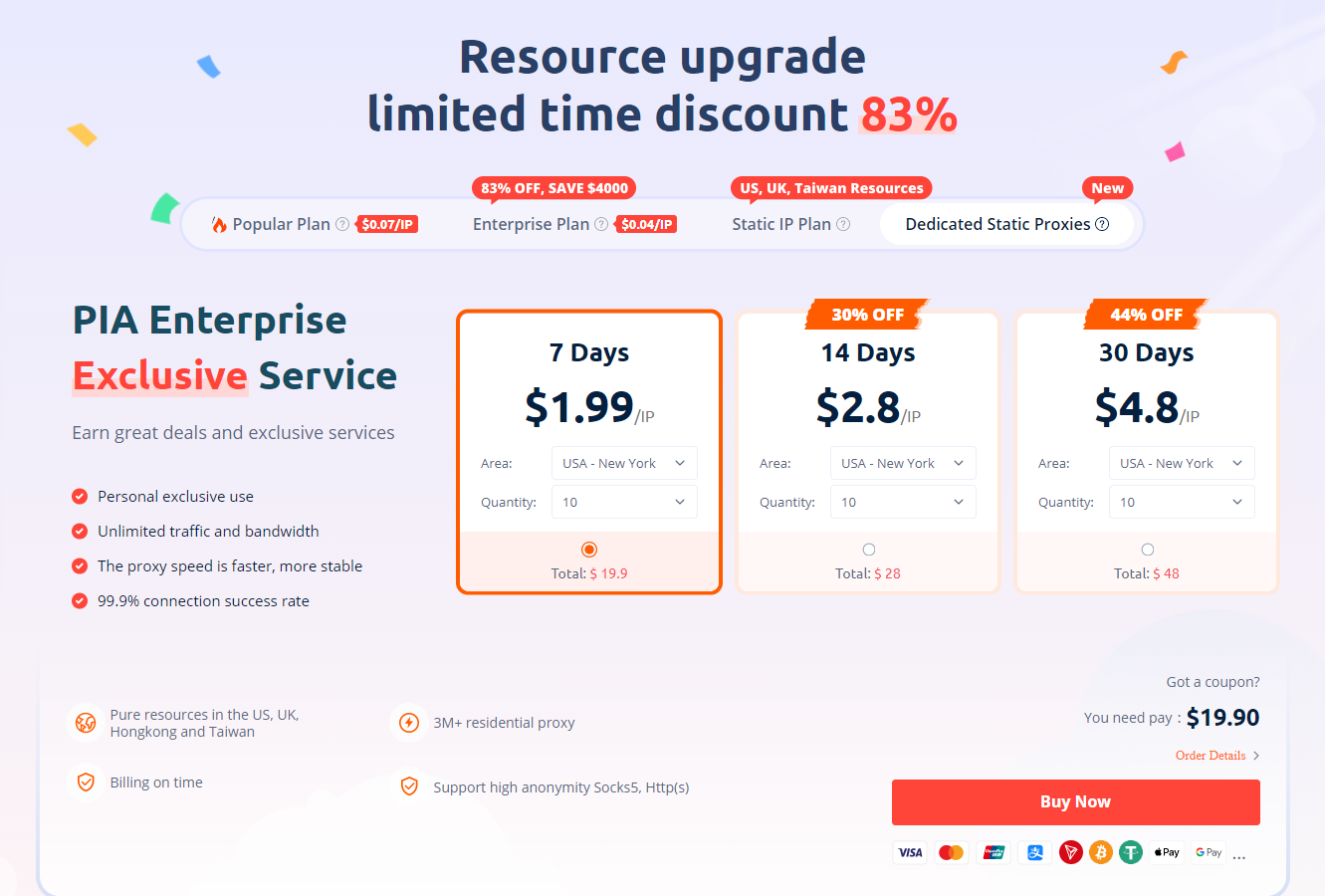









我們找不到任何博客,請嘗試其他關鍵字